Anzeigen der verbleibenden Akkulaufzeit auf Apple Airpods
Die Schritte in diesem Handbuch zeigen Ihnen einige Möglichkeiten, wie Sie die aktuelle Akkuladung Ihrer Airpods sowie den aktuellen Ladezustand des Gehäuses anzeigen können.
- Öffnen Sie die Oberseite Ihres Airpod-Gehäuses.
- Stellen Sie die offene Hülle in die Nähe Ihres Telefons.
- Zeigen Sie die verbleibende Akkulaufzeit der Airpods an.
Die Airpods von Apple sind sehr beliebte kabellose Ohrhörer, die sich problemlos mit Ihrem iPhone synchronisieren lassen und über zahlreiche praktische Funktionen verfügen.
Sie sind jedoch drahtlos, was bedeutet, dass sie eine Stromquelle benötigen. Dies erfolgt über eine Batterie, was bedeutet, dass die Airpods regelmäßig aufgeladen werden müssen.
Da auf den Airpods oder der Airpod-Hülle kein Display vorhanden ist, müssen Sie sich auf Ihr iPhone verlassen, um zu sehen, wie viel Ladung in den Airpods selbst sowie in der Ladetasche noch vorhanden ist. Unser Tutorial unten zeigt Ihnen, wie Sie diese Informationen anzeigen.
Wenn Sie Airpods kaufen möchten, können Sie diese bei Amazon zu einem günstigen Preis kaufen.
Anzeigen der Akkuladung von Apple Airpods
Die Schritte in diesem Artikel wurden mit einem iPhone 11 in iOS 13.3 ausgeführt. Wir zeigen Ihnen zunächst, wie Sie den Ladezustand der Airpods und der Airpod-Hülle anzeigen, wenn die Airpod-Hülle geöffnet ist und sich in der Nähe des iPhones befindet. Anschließend zeigen wir Ihnen, wie Sie den Ladezustand im Widget-Menü anzeigen.
Schritt 1: Öffnen Sie die Oberseite des Airpod-Gehäuses.
Schritt 2: Halten Sie die Airpod-Hülle in die Nähe Ihres iPhones.
Schritt 3: Zeigen Sie die Ladezustände in der weißen Box am unteren Bildschirmrand an.

Beachten Sie, dass das Bild oben den Ladezustand der Airpods als eine Einheit zeigt. Wenn Sie den Ladezustand jedes einzelnen Airpods anzeigen möchten, nehmen Sie einen davon aus dem Gehäuse, um ihn auf den unten angegebenen Anzeigetyp umzuschalten.
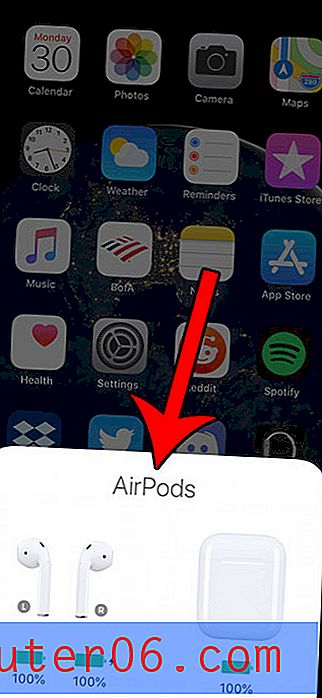
Sie können den Ladezustand des Airpod auch im Akku-Widget anzeigen. Wischen Sie einfach auf dem Startbildschirm nach rechts, um zum Widget-Bildschirm zu gelangen und das unten gezeigte Batterie-Widget zu finden.
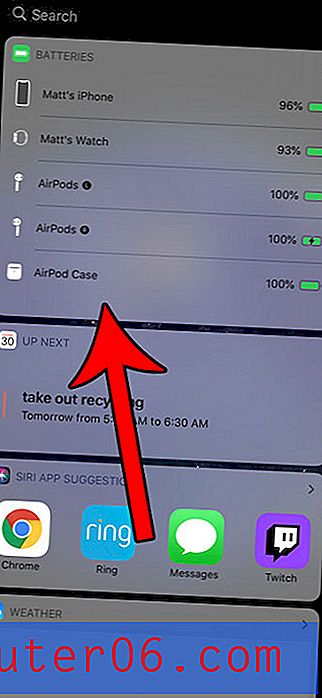
Wenn Sie kein Batterie-Widget sehen, scrollen Sie zum Ende des Widget-Menüs, tippen Sie auf die Schaltfläche Bearbeiten und dann auf das grüne + links neben Batterien .
Finden Sie heraus, wie Sie sehen können, welches Bluetooth-Gerät mit Ihrem iPhone verbunden ist, wenn Sie glauben, dass es eines ist, aber Sie sind sich nicht sicher, was es ist.



